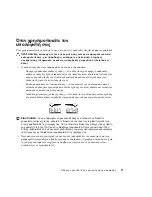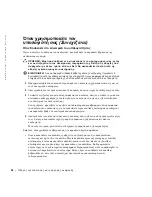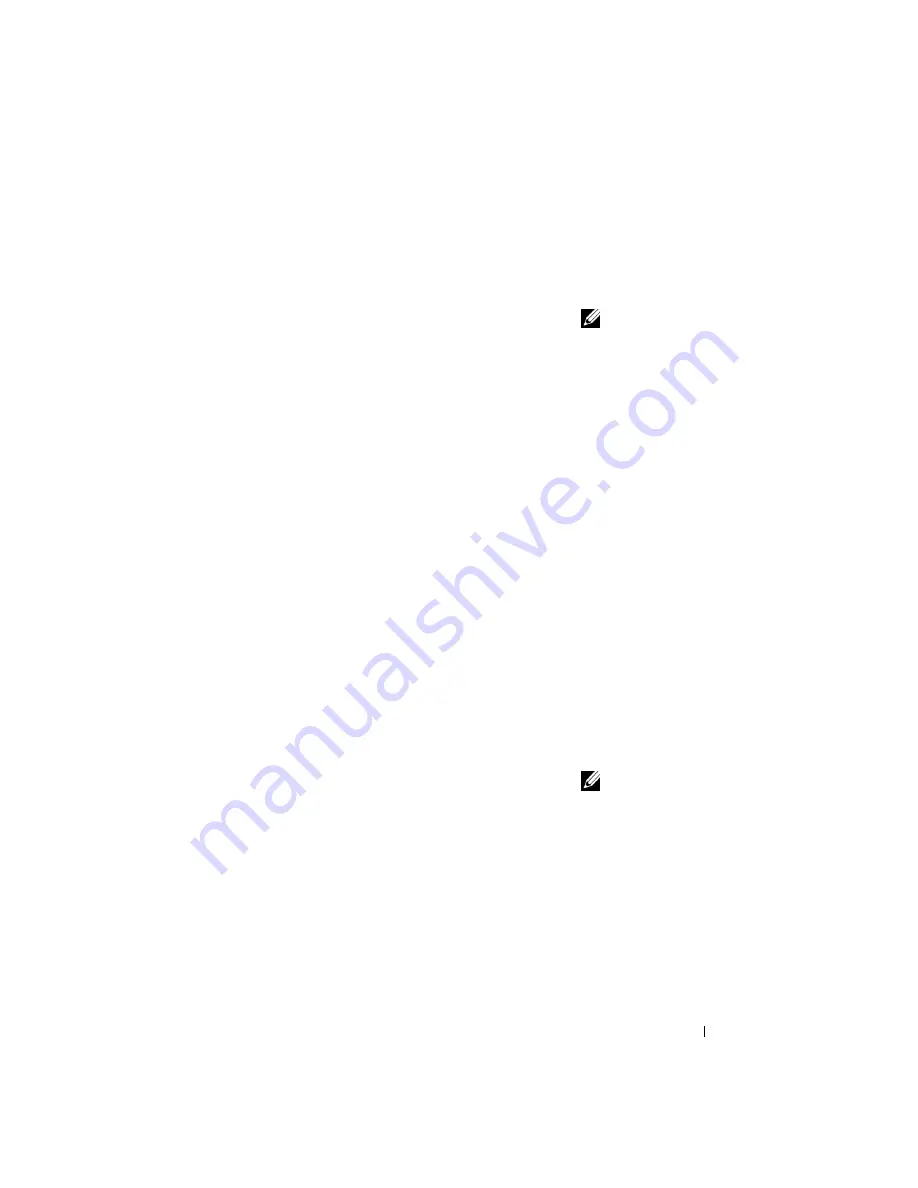
Te l e p í t é s i é s g y o r s h i v a t k o z á s i ú t m u t a t ó
111
A Dell diagnosztika elindítása a merevlemezről
1
Állítsa le, majd indítsa újra a számítógépet.
2
Amikor megjelenik a DELL
®
logó, azonnal nyomja le az <F12>
billentyűt.
MEGJEGYZÉS:
Ha
olyan üzenetet kap,
amely arról tájékoztatja,
hogy a rendszer nem
talált Diagnosztikai
segédprogram partíciót,
akkor az utasításokat
követve futtassa a Dell
diagnosztikát az
Illesztőprogramok és
segédprogramok
CD-ről.
Ha túl sokáig vár, és megjelenik a Windows logó, várja meg a
Windows asztal megjelenését. Ekkor kapcsolja ki a számítógépet
a
Start
menü segítségével, és próbálkozzon újra.
3
Amikor megjelenik a betöltési eszközlista, jelölje ki a
Boot to
Utility Partition (Segédprogram-partíció indítása)
lehetőséget,
majd nyomja le az <Enter> billentyűt.
4
Amikor megjelenik a Dell diagnosztika Főmenüje, válassza ki a
futtatni kívánt tesztet.
5
A tesztképernyő bezárásával térjen vissza a
Main Menu
(Főmenü)
képernyőre. A
Főmenü
képernyő bezárásával lépjen ki
a Dell diagnosztika programból. A számítógép ekkor újraindul.
A Dell diagnosztika elindítása az Illesztőprogramok és
segédprogramok CD-ről
1
Helyezze be az
Illesztőprogramok és segédprogramok
CD-t a
CD-meghajtóba.
2
Állítsa le, majd indítsa újra a számítógépet.
Amikor megjelenik a DELL
®
logó, azonnal nyomja le az <F12>
billentyűt.
Ha túl sokáig vár, és megjelenik a Windows logó, várja meg a
Windows asztal megjelenését. Ekkor kapcsolja ki a számítógépet
a
Start
menü segítségével, és próbálkozzon újra.
MEGJEGYZÉS:
Ez a
beállítás csak egy
alkalommal változtatja
meg az indítási
szekvenciát. A
következő alkalommal a
számítógép a rendszer-
beállításokban
meghatározott
eszközöknek
megfelelően indul majd.
3
Amikor megjelenik a betöltési eszközlista, jelölje ki az
IDE CD-ROM Device (IDE CD-ROM eszköz)
lehetőséget,
majd nyomja le az <Enter> billentyűt.
4
A CD betöltőmenüjében válassza az
IDE CD-ROM eszköz
lehetőséget.
5
A megjelenő menüben válassza a
Boot from CD-ROM
(Betöltés CD-ROM-ról)
lehetőséget.
6
A ResourceCD menü elindításához írjon be egy
1
-est.
7
A Dell diagnosztika elindításához írjon be egy
2
-est.
Содержание OptiPlex GX270
Страница 5: ...4 Contents ...
Страница 17: ...16 Setup and Quick Reference Guide w w w d e l l c o m s u p p o r t e u r o d e l l c o m ...
Страница 21: ...20 Obsah ...
Страница 35: ...34 Příručka instalace a rychlé reference w w w d e l l c o m s u p p o r t e u r o d e l l c o m ...
Страница 39: ...38 Indhold ...
Страница 55: ...54 Inhoud ...
Страница 68: ...w w w d e l l c o m s u p p o r t e u r o d e l l c o m Dell OptiPlex järjestelmät Asennus ja pikaopas ...
Страница 71: ...70 Sisältö ...
Страница 87: ...86 Περιεχόµενα ...
Страница 101: ...100 Οδηγός εγκατάστασης και γρήγορης αναφοράς w w w d e l l c o m s u p p o r t e u r o d e l l c o m ...
Страница 105: ...104 Tartalomjegyzék ...
Страница 119: ...118 Telepítési és gyorshivatkozási útmutató w w w d e l l c o m s u p p o r t e u r o d e l l c o m ...
Страница 120: ...w w w d e l l c o m s u p p o r t e u r o d e l l c o m Dell OptiPlex systemer Installasjon og hurtigreferanse ...
Страница 123: ...122 Innhold ...
Страница 139: ...138 Spis treści ...
Страница 157: ...156 Coдepжaниe ...
Страница 171: ...170 Руководство по установке и краткий справочник w w w d e l l c o m s u p p o r t e u r o d e l l c o m ...
Страница 175: ...174 Obsah ...
Страница 191: ...190 Vsebina ...
Страница 204: ...w w w d e l l c o m s u p p o r t e u r o d e l l c o m Dell OptiPlex System Installationshandbok och lathund ...
Страница 207: ...206 Innehåll ...
Страница 219: ...218 Installationshandbok och lathund w w w d e l l c o m s u p p o r t e u r o d e l l c o m ...
Страница 220: ...236 מהיר ועיון התקנה מדריך ...
Страница 234: ...222 עניינים תוכן ...
Страница 237: ...w w w d e l l c o m s u p p o r t e u r o d e l l c o m Dell OptiPlex Systems מהיר ועיון התקנה מדריך ...